(由于自己第一次写博客,也是刚开始不久才学习的Java,所以想把自己学习到的知识分享给大家,如果有什么不足之处请大家多多指教。可以在评论处留言。)
一、JAVA 概述、历史
1.1991
年,
SUN
公司的
James Gosling
、
Bill Joe
等人为在电视、控制烤箱等家用消费类电子产品上进行交互式
TV
操作而开发了一个名为
Oak
的语言。(斯科特
·
麦克尼利)
2.1993
年交互式
TV
市场开始滑坡,
Sun
公司将目标市场转向
Internet
应用程序。
3.1995
年
5
月
23
日,
Oak
正式改名为
Java
。同年,
Sun
公司免费向公众开放
Java
的开发工具包,并和当时著名的网景公司合作,将
Java
的虚拟机加入到
Netscape
浏览器中。伴随
着
Internet
的迅猛发展,
java
成为最重要的编程语言。
4.1997
年
2
月
18
日,
JDK1.1
发布。
5.1998
年
12
月
8
日,
Java2
企业平台
J2EE
发布。
6.2009
年
04
月
20
日,Orcle
74
亿美元收购
Sun
。取得
java
的版权。(拉里
·
埃里森)。
二、JAVA 特点
1.Java
是纯面向对象的编程语言。在
java
中任何客观事物的描述都是对象。
2.Java
具有跨平台性,可以运行在任何带有
Java Virtual Machine
(
Java
虚拟机)的环境下运行。
3.Java
既是解释执行的语言;又是编译执行的语言。
Java
编译器先把
java
源代码编译为字节码文件。再通过虚拟机解释执行。
4.Java
具有自动垃圾回收机制(
GCGarbage collection
),不需要程序员回收内存空间(例如
C++
需要程序员提供析构函数等)
三、JDK环境变量配置
JDK是 Java development kit的缩写,JDK是整个Java的核心,包括了Java运行环境,Java工具和Java基础的类库。
为了在控制台使用JDK工具,我们需要配置环境变量:
右击【我的电脑】→【属性】→【高级系统设置】→【环境变量】,在用户变量下添加【JAVA_HOME】和【path】环境变量。
JAVA_HOME路径为jdk的安装目录,Path路径为JAVA_HOME的bin路径。
为了方便明白我那win7截图给大家看:
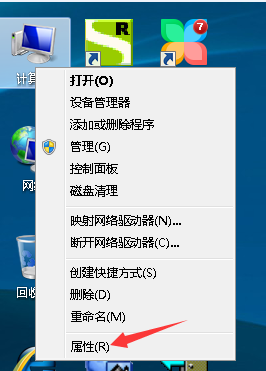
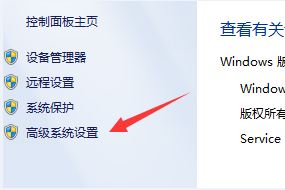
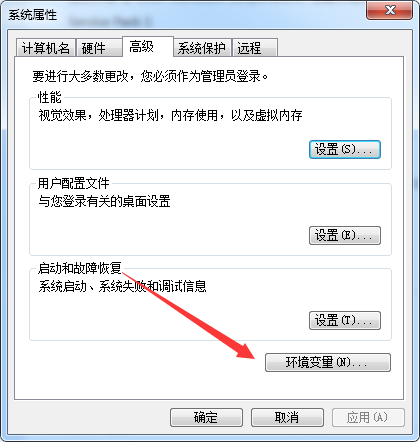
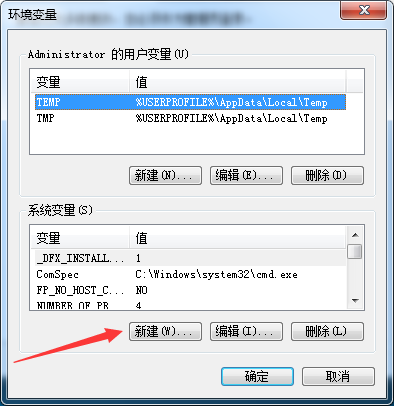
新建一个JAVA_HOME系统变量,变量值为jdk的安装路径。
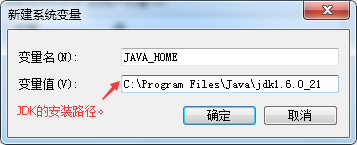
然后在新建一个CLASSPATH系统变量,变量值为 .;%JAVA_HOME%\lib;%JAVA_HOME%\lib\tools.jar (为了不出错可以直接复制)

然后找到系统变量名为Path;打开编辑,在末尾或最开头 添加 %JAVA_HOME%\bin;%JAVA_HOME%\jre\bin; (为了不出错可以直接复制)

配置完以上步骤应该配置成功。利用win+R打开doc命令窗口。输入 java -version (java 和 -version 之间有空格)出现以下画面那就成功了。
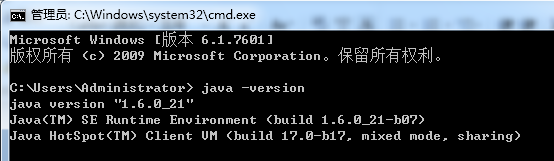
JRE(Java Runtime Environment)通常是以JDK的一部分发布的,它是Java运行时环境,在包含JRE环境的机器上可以运行java程序,但不能开发java程序。
使用
javac
指令讲
java
源程序编译为
.class
文件。
当我们拥有
.class
文件后,就可以在
JRE
环境下运行。
下面演示一个最简单的程序,Hello word示例。
创建一个记事本文件,修改扩展名为 .java ,并命名为Helloword。
public class Helloword{
public static void main(String[] args){
System.out.println("helloword");
}
}
注意:
class
后面的标识符必须和文件名一致






















 15万+
15万+

 被折叠的 条评论
为什么被折叠?
被折叠的 条评论
为什么被折叠?








